|
Incluso los usuarios avanzados encuentran complicado convertir correos electrónicos de Outlook a formato JPEG, ya que Outlook no ofrece esta posibilidad. Universal Document Converter convierte fácilmente correos electrónicos de Outlook a JPEG con herramientas flexibles para controlar los parámetros de los archivos convertidos.
Siga estas instrucciones para realizar la conversión de mensajes de correo electrónico de Outlook.
-
Descargue e instale el software Universal Document Converter software en su equipo.
-
Haga doble clic en el mensaje de correo electrónico del buzón de Outlook para abrirlo y haga clic en Archivo->Imprimir... en el menú principal.
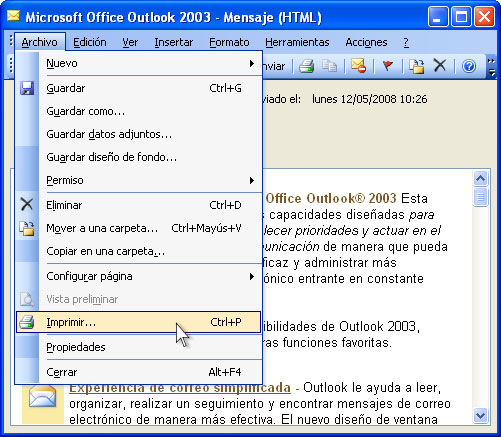
-
Seleccione Universal Document Converter en la lista de impresoras y presione el botón Preferencias.
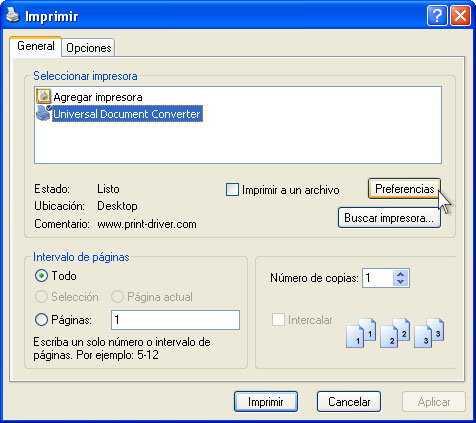
-
En el panel de configuración, haga clic en Cargar configuración.

-
Use el cuadro de diálogo Abrir para seleccionar "Text document to PDF.xml" y haga clic en Abrir.
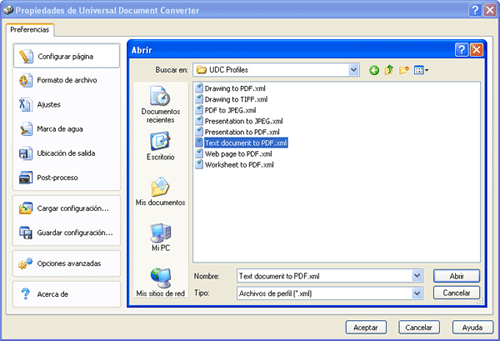
-
Seleccione "Imagen JPEG" en la ficha Formato de archivo y haga clic en Aceptar para cerrar la ventana Propiedades de Universal Document Converter.
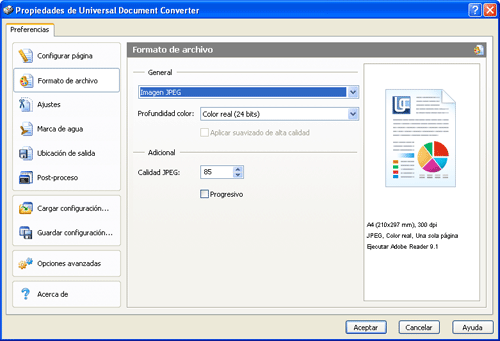
-
Haga clic en Aceptar en el cuadro de diálogo Imprimir de Microsoft Outlook para empezar la conversión. Cuando el archivo JPEG esté listo, se guardará en la carpeta Mis documentos\UDC Output Files de forma predeterminada.

-
A continuación, el mensaje convertido se abrirá en el software Visor de imágenes y fax de Windows o en cualquier otro visor de su equipo asociado con los archivos JPEG.
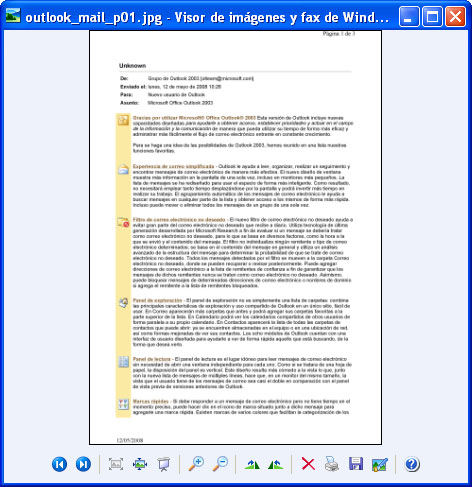
|
 |

|


